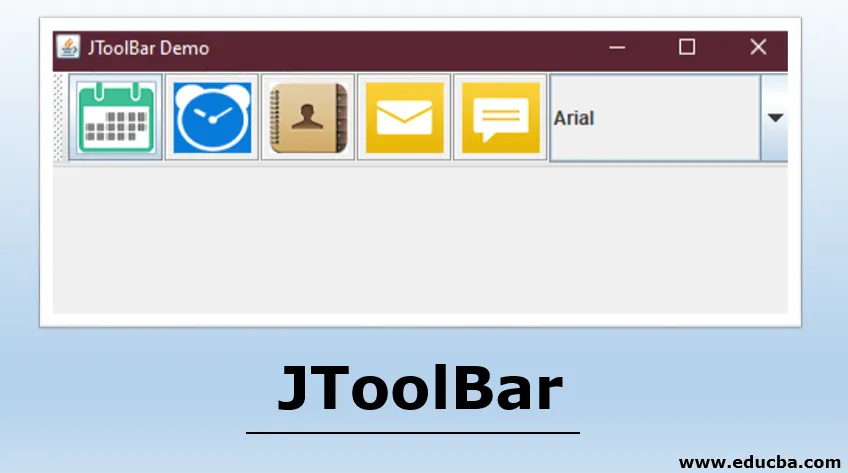
Introducción a JToolBar
Entre muchos otros componentes finamente utilizables del paquete SWING, JToolBar es otro azúcar añadido en la parte superior. Como su nombre lo indica, JToolBar se usa para implementar una barra de herramientas para ventanas que admiten un grupo de componentes, por ejemplo, menús desplegables, botones, etc. El usuario también puede arrastrar JToolBar. JToolBar permite al programador agrupar varios componentes como botones o solo sus iconos, en forma de fila o de columna. JToolBar es mejor si desea mostrar un componente que pueda proporcionar acciones, botones o controles al usuario. Generalmente colocada debajo de las barras de menú, la barra de herramientas actúa como un contenedor para otros componentes como, como se discutió, botones, cuadros combinados y menús, etc. La barra de herramientas se agrega en la parte superior del marco y se comporta como una herramienta de selección para el usuario, permitiéndoles acceder a las funciones de la aplicación más rápidamente. Las barras de herramientas contienen botones para acciones o comandos de uso común en una aplicación.
¿Cómo crear JToolBar?
A continuación se muestra la creación de una barra de herramientas:
- Usando un componente JToolBar, se puede colocar una barra de herramientas en cualquiera de los cuatro lados o bordes de nuestro marco o panel. Como se discutió anteriormente, una barra de herramientas a través de JToolBar puede hacerse arrastrable y el usuario puede arrastrar la barra de herramientas hacia afuera, en un panel separado estableciendo una propiedad llamada 'flotante' en True.
- En el programa, podemos usar JButtons y pasar iconos como parámetros. Además, podemos agregar una propiedad 'rollover' para los íconos que cambiarán el ícono cuando el mouse se desplace sobre la barra de herramientas.
- Al crear una barra de herramientas, utilizamos una clase del paquete Swing llamada, 'JToolBar'. Esta clase admite orientaciones horizontales y verticales. Para las orientaciones vertical y horizontal, JToolBar utiliza BoxLayout que ayuda a organizar los componentes en cualquier dirección. Las alineaciones se pueden ajustar mediante el uso de setAlignmentY () y establecer la alineación () para cada componente.
- La creación de los componentes, ya sea horizontal o verticalmente, se ordena y este orden se indexa utilizando enteros, internamente, es decir, el primer componente agregado se determina con índice cero y así sucesivamente.
Programa para implementar JToolBar en Java
El siguiente es un ejemplo simple de una barra de herramientas creada usando la clase JToolBar del Paquete Swing:
Ejemplo 1
Crearemos una barra de herramientas simple con dos botones y un cuadro combinado con algunas opciones debajo. Vea el código fuente para este ejemplo.
Código:
import java.awt.BorderLayout;
import java.awt.Container;
import javax.swing.JButton;
import javax.swing.JComboBox;
import javax.swing.JFrame;
import javax.swing.JScrollPane;
import javax.swing.JTextArea;
import javax.swing.JToolBar;
public class Java_JToolBar
(
public static void main(final String args())
(
//creating frame object
JFrame F = new JFrame("JToolBar Example");
//setting exit on close property
F.setDefaultCloseOperation(JFrame.EXIT_ON_CLOSE);
//adding tool bar object
JToolBar TB = new JToolBar();
TB.setRollover(true);
//creating a button with text as File
JButton button = new JButton("File");
//adding our File button
TB.add(button);
//adding a separator
TB.addSeparator();
//adding another button named Edit
TB.add(new JButton("Edit"));
//adding a combo box with three options
TB.add(new JComboBox(new String() ("Option 1", "Option 2", "Option 3", "Option 4")));
Container contentPane = F.getContentPane();
contentPane.add(TB, BorderLayout.NORTH);
JTextArea textArea = new JTextArea();
JScrollPane P = new JScrollPane(textArea);
contentPane.add(P, BorderLayout.EAST);
//setting frame size and frame visibility property
F.setSize(450, 250);
F.setVisible(true);
)
)
Salida:
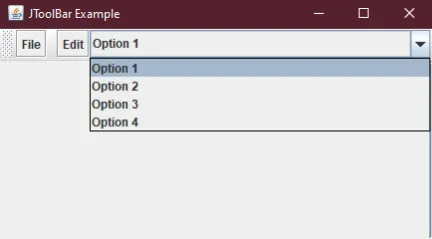
- Este era solo un programa simple, agreguemos algo interesante. En nuestro siguiente código de ejemplo, utilizaremos iconos en lugar de texto para nuestros botones.
- En el siguiente ejemplo, hemos agregado cinco acciones de uso general y un cuadro combinado con subelementos debajo. El resultado de este programa se ve más elegante y hermoso. Echar un vistazo.
Nota: Los comentarios escritos después de una barra diagonal doble ( // ).
Ejemplo # 2
Código fuente para el programa de ejemplo.
Código:
import javax.swing.*;
import java.awt.*;
class demo
(
//constructor being used
demo()
(
//creating our Frame object
JFrame frame = new JFrame("JToolBar Demo");
//creating out tool bar object
JToolBar toolbar = new JToolBar("Applications");
//adding button icons instead of text
JButton btnCalendar = new JButton(new ImageIcon("src/images/Calendar1.png.webp"));
JButton btnClock = new JButton(new ImageIcon("src/images/Clock1.png.webp"));
JButton btnContacts = new JButton(new ImageIcon("src/images/Contacts1.png.webp"));
JButton btnMail = new JButton(new ImageIcon("src/images/Mail1.png.webp"));
JButton btnMessages = new JButton(new ImageIcon("src/images/Message1.png.webp"));
//creating combo box object
JComboBox fonts=new JComboBox();
//adding combo box items
fonts.addItem("Arial");
fonts.addItem("Times New Roman");
fonts.addItem("Comic Sans Ms");
//adding combo box and buttons to our tool bar
toolbar.add(btnCalendar);
toolbar.add(btnClock);
toolbar.add(btnContacts);
toolbar.add(btnMail);
toolbar.add(btnMessages);
toolbar.add(fonts);
//setting properties for the Frame
frame.setLayout(new BorderLayout());
frame.getContentPane().add(toolbar, BorderLayout.PAGE_START);
frame.setDefaultCloseOperation(JFrame.EXIT_ON_CLOSE);
frame.setSize(500, 200);
frame.setVisible(true);
)
public static void main(String args()) throws Exception
(
//calling our class
new demo();
)
)
Salida 1:
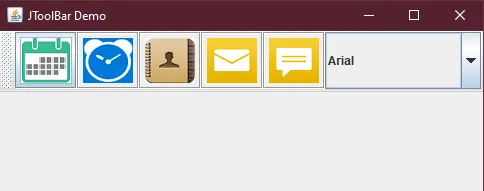
Salida 2:
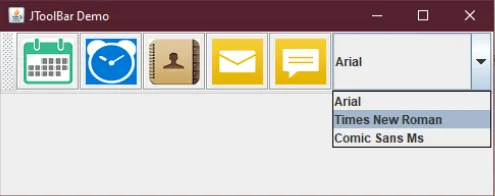
Constructores de JToolBar
Hay varios constructores que se utilizan junto con nuestra clase principal, JToolBar. Además del constructor predeterminado JToolBar (), los siguientes son otros constructores que también se pueden usar:
- JToolBar (): este constructor crea nuestra barra de herramientas con una orientación predeterminada. Está orientado a HORIZONTAL.
- JToolBar (orientación int): este constructor crea una nueva barra de herramientas con una orientación especificada por el programador. Alinea nuestra barra de herramientas específicamente hacia el lado mencionado por el programador.
- JToolBar (nombre de cadena): este constructor se utiliza cuando necesitamos proporcionar un nombre específico para nuestra barra de herramientas. Por lo tanto, este constructor crea la barra de herramientas con un título específico utilizando un parámetro.
- JToolBar (nombre de cadena, orientación int): el constructor que permite al programador crear una nueva barra de herramientas con un nombre o título específico utilizando un parámetro, así como la orientación de la barra de herramientas, se menciona específicamente en el código.
Métodos comunes para JToolBar
Hay varios métodos que se pueden usar en conjugación con nuestra clase JToolBar. Algunos de los más destacados se enumeran a continuación:
- JButton add (Acción a): este método ayuda a agregar un botón que inicializará una acción específica.
- void addSeparator (dimensión d): para agregar un separador a un grupo de componentes relacionados en la barra de herramientas, utilizamos este método que agrega un separador al final de nuestra barra de herramientas. La dimensión del separador está definida por el parámetro pasado en esta función.
- addSeparator () vacío : este método funciona de manera similar a addSeparator (dimensión d). La diferencia es que, en lugar de dar específicamente el parámetro de dimensión aquí, las dimensiones son por defecto.
- Componente getComponentAtlndex (int index) : este método devuelve el componente en un índice dado por el programador usando el parámetro.
- int getComponentindex (Componente c) : este método devuelve el índice del componente que se especifica mediante el parámetro
- vacío eliminar (Componente c) : este método simplemente elimina el componente que se especifica utilizando los parámetros de la barra de herramientas.
Por lo tanto, arriba estaban los métodos, entre otros, como setUI () o getUI () o setOrientation (), que se pueden usar junto con nuestra clase JToolBar si es necesario.
Conclusión
Vimos cómo crear barras de herramientas usando la clase JToolBar del paquete SWING. Estas barras de herramientas se utilizan para mostrar las acciones o controles comúnmente utilizados por el usuario. JToolBar de SWING proporciona componentes que permiten al programador domar fácilmente las acciones comúnmente necesarias, como alineaciones, orientaciones, cambio de fuente, etc.
Artículos recomendados
Esta es una guía de JToolBar. Aquí discutimos Creación de barra de herramientas, ejemplos con códigos y salidas, constructores y algunos métodos de JToolBar. También puede consultar nuestros otros artículos relacionados para obtener más información.
- JScrollPane en Java
- Métodos de matrices en JavaScript
- StringBuffer en Java
- Declaración de caso en JavaScript
- JFrame en Java